在日常办公或学习中,打印文件是一项很常见的需求。那笔记本电脑可以连接打印机吗?答案是肯定的。无论是有线连接还是无线连接,现在的笔记本电脑几乎都可以轻松对接打印机。下面我们就来详细讲讲连接方式和操作步骤,帮助你顺利打印。
1. USB有线连接
这是最常见也是最简单的方式。大多数打印机都带有USB接口,连接步骤如下:
①将打印机用USB线连接到笔记本的USB接口;
②打开打印机电源;
③笔记本会自动检测到新硬件,并尝试安装驱动;
④若无法自动安装,可以使用“打印机驱动管家”软件自动安装。
2. 无线连接(WiFi)
如果你的打印机支持WiFi或无线局域网,就可以实现笔记本和打印机之间的无线连接,非常适合家庭和办公场景:
①先将打印机连接到同一个WiFi网络;
②打开笔记本电脑(以Windows11操作系统为例),进入“设置”→“蓝牙和其他设备”→“打印机和扫描仪”;
③点击“添加设备”,系统会自动搜索到同网段的打印机;
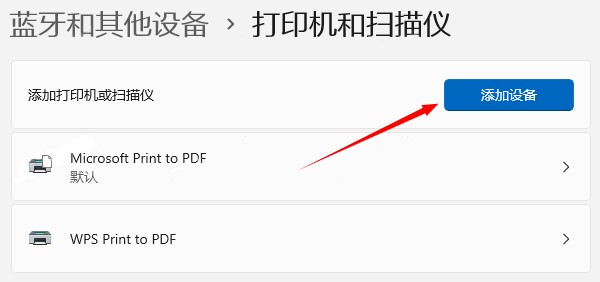
④选择打印机后,点击“添加设备”即可。
⑤无线连接不用线缆,比较方便,特别适合多人共用一台打印机的情况。
3. 使用“打印机驱动管家”一键连接
在连接打印机时,驱动程序的正确安装非常关键。很多用户遇到的问题其实都源于驱动安装不完整或版本不匹配。此时,可以使用“打印机驱动管家”,它能自动识别打印机型号并安装最合适的驱动。
网络打印机连接步骤:
①在笔记本电脑上安装打印机驱动管家软件;
②打开软件,点击“立即扫描”,它会自动搜索可连接的打印机设备;
③点击搜索到的打印机设备,点击“下一步”;
④再根据提示下载“打印机驱动”,安装完成即可添加成功;
⑤随后就可以打印测试页啦。
使用打印机驱动管家安装驱动:
①如果要安装打印机驱动,可以打开“打印机驱动管家”的主界面,点击“立即扫描”;
②系统自动识别你连接的打印机型号;
③点击“一键修复”即可;
④安装完成后,就可以正常打印啦!
笔记本电脑当然可以连接打印机!不管是通过USB线直接连接,还是使用无线网络远程打印,都非常方便。而且借助“打印机驱动管家”这样的工具,即使你是电脑小白,也能轻松完成驱动安装和打印设置。

